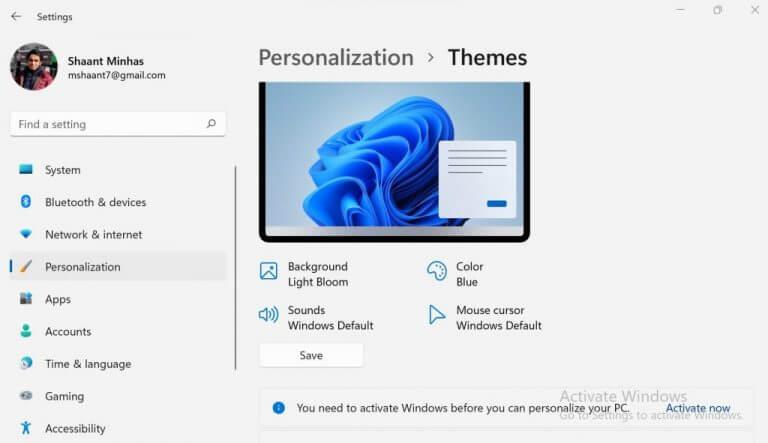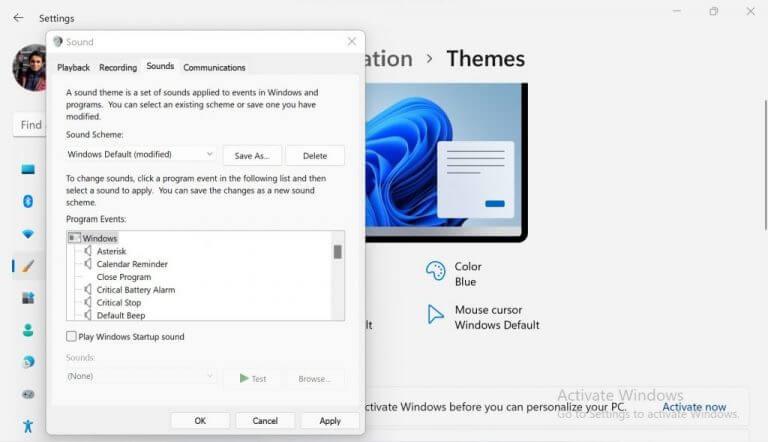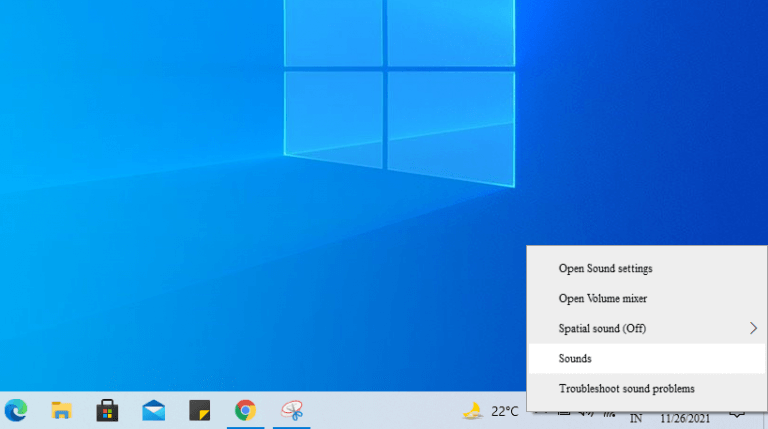Sobald Sie Ihr Windows 11 einschalten, hören Sie den neuen Startsound von Microsoft.
Obwohl Microsoft diesen Standardton für Windows 10 deaktiviert hatte, haben sie sich entschieden, ihn mit dem neuen Windows 11 zurückzubringen. Aber wenn Sie möchten, dass der Ton ausgeschaltet bleibt, ist dies ziemlich einfach.
Im Folgenden gehen wir die genauen Schritte durch, die Sie befolgen müssen, um den Windows-Startsound zu deaktivieren.
So deaktivieren Sie den Startsound in Windows 11
Führen Sie die folgenden Schritte aus, um den standardmäßigen Soundeffekt beim Start Ihres Windows-Computers auszuschalten:
- Drücken Sie Windows-Taste + I die zu öffnen Einstellungen.
- Von dem Einstellungen Menü, gehen Sie zu Personalisierung Sektion.
- Wähle aus Themen Möglichkeit.
- Klicke auf Geräusche.
- In dem Klang Deaktivieren Sie im Dialogfeld „Play Windows Startup Sound“ das Optionsfeld „Play Windows Startup Sound“.
- Klicke auf Sich bewerben und schließen Sie das Dialogfeld.
Wenn Sie dies tun, wird der Startsoundeffekt deaktiviert, bis Sie ihn mit den obigen Schritten wieder einschalten.
Deaktivieren Sie den Startsound in Windows 10
Windows 10-Computer werden standardmäßig mit einem deaktivierten Startsoundeffekt geliefert. Wenn Sie die Toneinstellungen jedoch manuell aktiviert haben, aber jetzt zurückgehen möchten, müssen Sie nur die folgenden Schritte ausführen:
- Rechtsklick auf das Lautsprechersymbol in der Taskleiste unten.
- Klicke auf Geräusche.
- In dem Tondialog Deaktivieren Sie die Option „Windows-Startsound abspielen“ und klicken Sie auf OK.
Wenn Sie dies tun, wird der Startsound auf Ihrem Windows 10 deaktiviert.
Ausschalten des Startsounds in Windows
Das ist es, Leute. Befolgen Sie die obigen Schritte, und Sie sollten in der Lage sein, den Startton bequem auszuschalten. Darüber hinaus sind die von Ihnen vorgenommenen Änderungen nicht in Stein gemeißelt. Wenn Sie also eines Tages jemals zurückkehren und den Startsoundeffekt aktivieren möchten, können Sie dies ziemlich einfach tun.
FAQ
Wie kann ich verhindern, dass Windows 10-Apps beim Start automatisch gestartet werden?
Sie können einfach und schnell verhindern, dass Windows 10-Apps automatisch beim Start gestartet werden.Schritt 1: Laden Sie System Genius herunter und installieren Sie es auf Ihrem Computer. Danach können Sie die Software direkt ausführen. Schritt 2: Klicken Sie in der linken Seitenleiste auf die Registerkarte Startup. Dann erfahren Sie, wie viele Elemente oder Programme beim Öffnen von Windows gestartet werden.
Wie aktiviere oder deaktiviere ich ein Programm oder einen Dienst?
Klicken Sie auf die Registerkarte Start. Klicken Sie auf das Kontrollkästchen Nächstes Programm oder Dienst aus der Liste. Markiert zeigt an, dass der Dienst aktiviert ist, während nicht markiert bedeutet, dass er deaktiviert ist. Sie können auf Alle deaktivieren klicken, um alle Startprogramme auf einmal zu verhindern.
Wie deaktiviere ich Startprogramme in Windows 10?
Deaktivieren von Startprogrammen in Windows 10 oder 8 oder 8.1 Windows 8, 8.1 und 10 machen es wirklich einfach, Startanwendungen zu deaktivieren. Sie müssen lediglich den Task-Manager öffnen, indem Sie mit der rechten Maustaste auf die Taskleiste klicken oder die Tastenkombination STRG + UMSCHALT + ESC verwenden, auf „Weitere Details“ klicken, zur Registerkarte „Start“ wechseln und dann die Schaltfläche „Deaktivieren“ verwenden.
Wie deaktiviere ich Startdienste in Windows 10?
5. Klicken Sie auf das Kästchen, um „Selektiver Start“ auszuwählen. 6. Klicken Sie dann auf das Kästchen neben „Startelemente laden“, um das Häkchen zu entfernen. 7. Klicken Sie auf die Registerkarte „Dienste“. 8. Klicken Sie auf das Kontrollkästchen „Alle Microsoft-Dienste ausblenden“, und klicken Sie dann auf “ Alle deaktivieren „
Wie aktiviere ich Startprogramme in Windows 10?
Klicken Sie oben im Task-Manager-Fenster auf die Registerkarte „Starten“. Hier sehen Sie eine Liste aller auf Ihrem System registrierten Startprogramme. Jede App mit dem Status „Aktiviert“ wird automatisch gestartet, nachdem Sie sich bei Ihrem PC angemeldet haben.
Wie deaktiviere ich Startprogramme im Windows 10 Task-Manager?
Sie können den Task-Manager auch auf andere Weise öffnen: 9 Möglichkeiten zum Öffnen des Task-Managers in Windows 10 Schritt 2: Klicken Sie auf der Task-Manager-Oberfläche auf die Registerkarte Start und Sie sehen die App, die beim Starten von Windows automatisch gestartet wird. Schritt 3: Wählen Sie das gewünschte Programm aus und Sie erhalten die Option Deaktivieren in der unteren rechten Ecke.
Wie aktiviere/starte ich einen Dienst?
So aktivieren/starten Sie einen Dienst.A) Doppelklicken/tippen Sie auf einen Dienst ohne Status, den Sie starten möchten. (siehe Screenshot unter Schritt 4) B) Wenn der Starttyp des Dienstes auf „Deaktiviert“ eingestellt ist, müssen Sie ihn zuerst auf „Manuell“, „Automatisch“ oder „Automatisch (Verzögerter Start)“ ändern und auf „Anwenden“ klicken/tippen.
Wie aktiviere/deaktiviere ich Programme in Windows 10?
Geben Sie msconfig.exe in Ihr Startmenü ein oder führen Sie Windows aus, um das Systemkonfigurationsfenster zu öffnen. Öffnen Sie den Start-Tab und wählen/deaktivieren Sie alle Programme, die Sie aktivieren/deaktivieren möchten, und klicken Sie auf „OK“. Sie können auch alle aktivieren oder alle deaktivieren.
Wie kann ich verhindern, dass Windows 10 beim Start wieder geöffnet wird?
Schritt 1: Nachdem Sie das Einstellungsfenster geöffnet haben, wählen Sie einfach Apps aus der Benutzeroberfläche. Schritt 2: Klicken Sie auf Start, um die folgende Oberfläche zu erhalten. Sie können sehen, dass alle automatisch neu gestarteten Apps in der rechten Spalte aufgeführt sind. Schritt 3: Klicken Sie auf die Schaltflächen rechts neben diesen Apps, um zu verhindern, dass Windows beim Start erneut geöffnet wird.
Wie kann ich Windows 10 dazu bringen, beim Start automatisch zu starten?
Drücken Sie die Windows-Taste auf Ihrer Tastatur oder tippen Sie in der Taskleiste auf die Schaltfläche Start (Windows-Logo). Klicken Sie im Startmenü auf Einstellungen. Klicken Sie nun auf Apps und wählen Sie dann Startup aus dem Seitenleistenmenü. Sie sehen jetzt die Liste der Apps, die automatisch auf Ihrem Computer gestartet werden können.
Ist es möglich, Apps beim Start zu steuern?
Es ist zu beachten, dass Sie beim Start nur herkömmliche Desktop-Apps (Win32) steuern können. Unter Windows 10 dürfen Apps, die Sie aus dem Windows Store herunterladen (ausgenommen konvertierte Apps), beim Start nicht automatisch ausgeführt werden.
Wie verhindert man, dass Apps in Windows 10 automatisch gestartet werden?
Es ist wirklich einfach, Apps am automatischen Start zu hindern, indem Sie den Task-Manager in Windows 10 verwenden. Diese Methode kann auch auf Windows 8 und Windows 8.1 angewendet werden. Schritt 1: Drücken Sie gleichzeitig die Tasten Strg, Umschalt und Esc auf der Tastatur, um den Task-Manager auszuführen. Schritt 2: Wenn Sie die Optionen im Task-Manager nicht sehen können, klicken Sie unten links auf die Schaltfläche Weitere Details.